Pengguna setia windowsXP tentu pernah merasakan kemudahan yang didapat dari salah satu fasilitas terbaik yang dimilikinya yaitu windows movie maker (WMM). Pengguna WMM juga pasti sepakat bahwa meskipun relatif sederhana tetapi dengan menggunakan WMM maka pekerjaan membuat gambar-gambar bergerak (alias film sederhana) dapat dilakukan dengan cepat, mudah, dan menyenangkan.
Windows Movie Maker Codec Pack:
1. Install FFDShow Video Decoder dari sini.
2. setelah di install, buka Windows Movie Maker.
3. kemudian ke Tools/Options/Compatibility.
4. Check FFDShow Video Codec.
5. Import videos.
Windows Live Movie Maker Effects, Custom Transitions and Titles.
Download Windows Live Movie Maker Effects: Windows Movie Makers
DPL Transitions & Effects - Windows Movie Maker for Vista: PatrickL Addons for Movie Maker
Blaine's Movie Maker Add-Ons: Movie Maker Add-Ons
Windows Movie Maker Enhancement Pack 2010 for Windows Movie Maker 2.0/2.6: Enhancement Pack 2010
Latest version: 15.4.3538.0513 (06 Jul 2011)
License: Freeware
System requirements: Windows Vista/7
Download Windows Live Movie Maker offline installer: wlsetup-all.exe (205 MB)
Download Windows Live Movie Maker web installer: wlsetup-web.exe (1.2 MB)
sumber : http://codecpack.co/
Windows Live Movie Maker 2011
by ekoiex under
Multi Media
Find and Mount - Restorasi Data dari Hilangnya Partisi Harddisk
by ekoiex under
Komputer
Partition Find and Mount merupakan software utility yang memungkinkan kita dapat me-recovery partisi yang telah terhapus. Yang special dari software ini adalah kemampuannya yang dapat mounting partisi yang hilang pada sistem, dan sistem menerima partisi tersebuat dengan baik.
Download Find and Mount Free disini, Install, buka Find and Mount dan ikuti cara berikut:
1. Pilih Harddisk yang ingin direstorasi kemudian Klik Intellectual Scan


2. Find and Mount yang anda downlod disini ialah versi Free, kalau versi Free kecepatan transfer hanya 512 KB / detik. Jadi jika anda ingin membackup data berkapasitas besar dari partisi/drive yang direstorasi find and mount ke harddisk atau media lainnya akan membutuhkan waktu yang sangat lama. Solusinya anda harus membeli software versi Pro nya atau mungkin cara backdoor hehe....
3. Partisi / drive yang di mount akan hilang jika anda restart / shutdown komputer . Tapi dapat di mount kembali dengan menscan harddisk anda kembali.
Sumber : http://www.solfacorners.com/
Download Find and Mount Free disini, Install, buka Find and Mount dan ikuti cara berikut:
1. Pilih Harddisk yang ingin direstorasi kemudian Klik Intellectual Scan

2. Setelah muncul keterangan partisinya anda tinggal klik kanan di partisi tersebut dan klik Mount As kemudian tinggal pilih drivenya (Ini terserah anda). Kemudian coba anda ke Windows explorer apakah ada drive baru (drive yang anda plih tadi)

Yup, hanya 2 langkah semua data anda yang hilang karena partisi harddisk terhapus akan kembali seperti semula. Caranya gampang scan nya pun cepat kira-kira 5 menit tergantung kapasitas Harddisk anda. Tapi sebelum anda jingkrak-jingkrak kesenangan (itu mah saya hehehehe...) Ada beberapa catatan penting disini :
1. Partisi / Drive yang di restorasi Find and Mount hanya bisa di Baca (Read) tidak bisa di Tulis (Write). Jadi jika ingin mengembalikan fungsi harddisk seperti semula mau tidak mau harus buat partisi baru dan memformatnya tapi sebelum itu backuplah terlebih dahulu data anda.
Sumber : http://www.solfacorners.com/
Memperbaiki Hard disk yang terkena Bad Sector
by ekoiex under
Komputer
Bad Sector di hardisk secara umum ada 2 macam, yaitu mekanik/fisik dan software. Bad sector mekanik, yaitu seperti permukaan lempeng penyimpan data hardisk rusak secara fisik misal karena tergores, terkena debu, terkena benturan keras dan sebagainya. Sedangkan bad sector software bisa terjadi ketika hardisk sedang sibuk tiba-tiba mati, arus putus dan sebagainya.
Bagaimana memperbaiki Bad Sector ?
!!.. Informasi Penting.. !!
1. Easeus Partition Manager
http://www.partition-tool.com/download.htm ( pastikan download yang Home Edition (gratis))
2. HDD Low Level Format Tools
3. Menggunakan Software bawaan dari vendor hardisk.

Download Seatools (Seagate)
http://www.seagate.com/www/en-us/support/downloads/seatools
Western Digital
http://support.wdc.com/product/download.asp
http://www.softpedia.com/get/System/Hard-Disk-Utils/Western-Digital-DLG-Diagnostics.shtml
Sumber : http://ebsoft.web.id/
Untuk Bad Sector yang berupa kerusakan fisik (mekanik), maka itu diluar pembahasan ini, karena hal itu biasanya tidak bisa (sangat sulit) diperbaiki. Jika masih ada garansi maka sebaiknya ditukarkan yang baru. Tetapi jika bad sector yang berupa software, maka kemungkinan masih bisa diperbaiki. Jadi pembahasan disini hanya berfokus bad sector secara software.
!!.. Informasi Penting.. !!
Jika hardisk sudah terdeteksi terkena bad sector, maka langkah pertama adalah menyelamatkan data-data penting yang ada, baik di simpan di hardisk lain, di copy ke CD atau lainnya. Dan sebelum mengikuti langkah-langkah dibawah pastikan data-data penting sudah di backup.
Langkah Awal : Coba format drive atau hardisk yang terdapat bad sector dengan format biasa, misalnya melalui klik kanan di Windows Explorer dan pilih format. Terkadang hal ini bisa menghilangkan bad sector.
Jika langlah awal tersebut tidak berhasil maka bisa dicoba beberapa cara dengan beberapa software gratis berikut:
Software gratis ini selain bermanfaat untuk membuat / mengedit partisi hardisk ( tampilan mirip Partition Magic), juga bisa digunakan untuk menghilangkan bad sector. Langkah-langkahnya sebagai berikut :
- Jalankan Program Easeus partition Manager
- Pilih drive yang kira-kira ada bad sectornya ( untuk memastikan ada bad sectornya bisa juga di scan melalui easeus ini denganklik kanan drive Pilih menu Advanced > Check Partition )

- Klik kanan, dan pilih Delete

- Ketika muncul informasi, maka pilih “Delete Partition and Delete Data”

- Kalau sudah selesai, klik menu Apply

- Tunggu sampai selesai.
Perlu diperhatikan, bahwa langkah ini hanya bisa dilakukan untuk drive selain windows. Dan pastikan datanya selalu diamankan /backup terlebih dahulu.
Easeus partition Manager bisa di download / didapatkan dari link berikut ( 7.93 MB) :http://www.partition-tool.com/download.htm ( pastikan download yang Home Edition (gratis))
2. HDD Low Level Format Tools
Dengan software ini, maka hardisk bisa di format secara mendalam ( di istilahkan low level format). Perlu diperhatikan bahwa dengan low level format, maka semua data di hardisk akan hilang, dan tidak bisa di kembalikan/di recovery lagi. Tetapi cara ini biasanya akan lebih efektif menghilangkan bad sector.
Karena hardisk akan di format seluruhnya, maka hardisk yang akan di proses harus di format di komputer lain ( di lepas dan dipasang komputer lain). Atau jika ada 2 hardisk di komputer, maka hardisk yang tidak berisi windows bisa di format. Berikut langkahnya :
- Jalankan HDD Low Level Format tools
- Pilih Hardisk yang akan di format. Tentu yang tidak berisi sistem operasi windows. Selanjutnya klik Continue

- Pilih tab “LOW-LEVEL-FORMAT”, dan silahkan dibaca peringatan yang tampil

- Jika sudah yakin, maka klik “FORMAT THIS DEVICE”, dan tunggu sampai proses selesai.
Selain untuk hardisk (SATA< IDE atau SCSI), bisa juga untuk memformat Flashdisk, Flash card dan sejenisnya. HDD LOw level format bisa didapatkan/download dari link berikut :
HDD Low Level Format Tool langsung download versi DISINI (497 KB)
HDD Low Level Format Tool langsung download versi DISINI (497 KB)
Biasanya vendor seperti Seagate dan Western Digital, juga menyediakan software untuk menganalisa atau memperbaiki hardisk. Untuk hardisk seagate, maka bisa download tools seperti Seatools for Windows atau DOS. sedangkan untuk Western Digital bisa download tools “Wertern Digital lifeguard Diagnostics”.
Misalnya untuk Western digital, menyertakan fasilitas “WRITE ZEROS” untuk memperbaiki error seperti bad sector. Untuk Seagate, begitu di install, maka di bagian Help sudah dijelaskan cukup detail tentang manfaat dan penggunaannya.

Download Seatools (Seagate)
http://www.seagate.com/www/en-us/support/downloads/seatools
Western Digital
http://support.wdc.com/product/download.asp
http://www.softpedia.com/get/System/Hard-Disk-Utils/Western-Digital-DLG-Diagnostics.shtml
Sumber : http://ebsoft.web.id/
Melacak nomor simpati
by ekoiex under
Komputer
Pernahkah anda menerima sms atau telepon dari orang yang tidak anda kenal?
Pernahkah anda penasaran dari mana kah nomor tersebut berasal?
Saya mau share suatu site nih.
http://pulsa.web.id/hlrlookup/
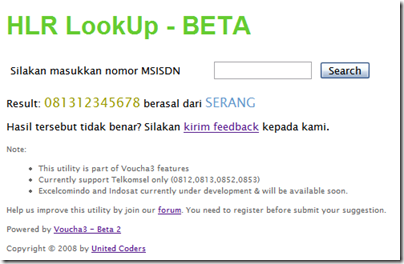
Website diatas berguna untuk melacak nomor telkomsel, untuk mengetahui dari mana kah nomor tersebut berasal.
Sayangnya, website tersebut hanya mendukung nomor telkomsel saja (0812,0813,0852,0853).
Dukungan untuk indosat dan excelcomindo sedang dalam pengembangan.
Cara menggunakan website hrl lookup :
Sumber : http://wilsonchandra.wordpress.com/
Pernahkah anda penasaran dari mana kah nomor tersebut berasal?
Saya mau share suatu site nih.
http://pulsa.web.id/hlrlookup/
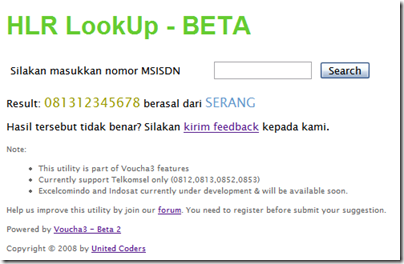
Website diatas berguna untuk melacak nomor telkomsel, untuk mengetahui dari mana kah nomor tersebut berasal.
Sayangnya, website tersebut hanya mendukung nomor telkomsel saja (0812,0813,0852,0853).
Dukungan untuk indosat dan excelcomindo sedang dalam pengembangan.
Cara menggunakan website hrl lookup :
- buka http://pulsa.web.id/hlrlookup/
- masukan nomor hp yang ingin anda ketahui di kolom “MSISDN”
- klik search
- dan, hasil nomor akan keluar
Sumber : http://wilsonchandra.wordpress.com/
Software Pemantau Jaringan Wireless
by ekoiex under
Internet
Setelah mencari-cari akhirnya saya menemukan software ini. Smile Kebetulan di rumah ada jaringan Wi Fi, dan saya berkeinginan untuk memiliki software yang bisa memantau siapa saja yang terhubung ke jaringan. Bukan apa-apa takutnya ada yang tidak bertanggungjawab ikut nimbrung..
AREA DOWNLOAD
Sumber : http://akhdian.net/
Wireless Network Watcher adalah software yang berfungsi untuk menampilkan komputer ataupun perangkat lainnya yang terhubung ke jaringan kita. Semua komputer ataupun perangkat yang terhubung di jaringan kita akan ditampilkan IP dan MAC Address nya , perusahaan pembuat hardware dan nama komputer jika ada. Sehingga kita akan mengetahui apakah komputer atau perangkat lainnya itu milik kita atau milik orang lain.
Jadi bagi anda yang juga membutuhkan software ini silakan di download di bawah.
Sumber : http://akhdian.net/
Kelebihan Windows 8
by ekoiex under
Komputer
Presiden Divisi Windows Microsoft, Steven Sinofsky, memperkenalkan Windows 8 dalam konferensi BUILD di Anaheim, California, AS, Selasa (13/9/2011). Sinofsky menyebut software versi terbaru ini sebagai "reimagining Windows" karena tampil seperti bener-benar baru dibandingkan versi-versi Windows sebelumnya.
Ada banyak hal baru yang ditemui di Windows 8 dan belum ada di versi Windows sebelumnya. Berikut daftar 10 yang paling baru yang perlu Anda ketahui di Windows 8:
1. Metro
Dengan Windows 8, era explorer yang menyusun semua dalam bentuk folder berakhir. Dekstop tetap masih ada, namun didesain ulang dengan rancangan yang lebih simpel dan langsung menyediakan akses kepada pengguna ke berbagai aplikasi yang dimilikinya. Desain desktop baru yang diberi nama Metro ini berisi update informasi mulai dari tanggal, agenda, email, posting di jejaring sosial, serta semua aplikasi yang ada.
"Windows 8 memperkenalkan gaya interface baru disebut Metro yang dibangun untuk perangkat layar sentuh, yang menunjukkan informasi penting, mendukung simplicity dan memberi Anda kontrol," Kata Sinofsky seperti dikutip International Business Times hari ini (14/9/2011).
Desain Metro ini sebenarnya bukan hal baru. Microsoft sudah memperkenalkannya di Windows Phone 7 untuk smartphone. Namun, untuk Wiondows di PC dan tablet, ini pertama kalinya.
2. Internet Explorer 10
Berdasarkan keterangan Sinofsky dalam konferensi kemarin, IE 10 akan memungkinkan pengguna melakukan pencarian baik data di dekstop maupun web lewat mesin pencari Microsoft Bing. Pengguna juga bisa menggunakan virtual "thumb" dan soft keyboard untuk melakukan aktivitas pencarian tersebut.
Di luar sebagai browser, IE 10 juga akan berperan banyak di Metro UI. Pengguna bisa berlancar di internet dengan versi ringan IE 10. Metro IE 10, demikian versi itu disebut, memungkinkan pengguna mengakses situs yang sering dikunjungi.
Metro IE10 juga memiliki address bar dan set perintah di bagian bawah serta tab di bagian atas. Metro IE 10 juag mendukung privat tab jika pengguna ingin menjalankan fitur InPrivate pada browser. "Draw Mode" akan membantu pengguna melakukan draw di layar sementara "enhance magnifier" membantu pengguna memperbesar bagian layar tertentu saja.
3. Modifikasi Task Manager dan Control Panel
Windows 8 juga memiliki Task Manager yang telah dikembangkan, dimana aplikasi akan di-list secara independen sehingga pengguna bisa melihat statistik, seperti penggunaan CPU, memori serta kinerja aplikasi.
Control Panel di Windows 8 juga dimodifikasi. Control Panel jadi memiliki interface seinsitif dengan daftar kategori di sebelah kiri dan pilihan kategori di sebelah kanan. Pengguna bisa melakukan personalisasi lock screen.
4. Refresh dan Reset
Fungsi Refresh memungkinkan pengguna untuk mengetes dan membandingkan set up sistem lama dan baru dengan bantuan fitur baru disebut Windows Assesment Console. Pengguna juga bisa melihat dampak dari set up software terhadap kinerja hardware. Refresh bisa dilakukan tanpa mempengaruhi file.
"Reset" memungkinkan pengguna mengembalikan PC ke setting perusahaan. Pengguna bisa menghapus program yang telah di-install namun tetap mempertahankan akun pengguna dan file personal.
5. Prosesor ARM
Selain mendukung arsitektur chip x86 dari Intel dan AMD, Windows 8 juga bisa bekerja pada perangkat dengan prosesor berbasis ARM. Misalnya prosesor Nvidia Tegra, Snapragon dari Qualcomm, dan OMAP dari Texas Instrument.
6. Booting super cepat
Waktru booting Window 8 super cepat, hampir mengalahkan waktu yang dibutuhkan oleh monitor untuk menyala.
7. Windows 8 Apps Store
Fitur ini tak mengejutkan sebab sejak booming-nya Apple Store, banyak pihak mencoba membuat apps store serupa. Adanya fitur ini akan menambah senjata Microsoft untuk melawan Apple. Windows 8 Apps Store memberikan insentif bagi pengembang yang membuat aplikasi Metro untuk Microsoft. Pengguna akan bisa menggunakan Win32 dan Metro Apps untuk melakukannya.
8. Dukungan Teknologi NFC
Teknologi NFC pada Windows 8 telah dipamerkan dalam konferensi BUILD kemarin. Dengan menggunakan kartu nama yang mendukung NFC, pengguna bisa mengambil alamat web pada kartu nama itu dengan menggunakan tablet lewat langkah sederhana, mengarahkan sudut tablet pada kartu nama itu serta mengambil seluruh notifikasinya.
9. Hyper V Virtualization Technology
Hyper V memungkinkan developer untuk mempertahankan mulyiple test environment dan menyediakan mekanisme sederhana untuk berpindah dari lingkungan tersebut tanpa biaya tambahan hardware.
10. Sistem Keamanan Sejak "Booting"
Windows 8 menjanjikan keamanan sejak menyalakan komputer.
Sumber : http://www.kaskus.us/
Ada banyak hal baru yang ditemui di Windows 8 dan belum ada di versi Windows sebelumnya. Berikut daftar 10 yang paling baru yang perlu Anda ketahui di Windows 8:
1. Metro
Dengan Windows 8, era explorer yang menyusun semua dalam bentuk folder berakhir. Dekstop tetap masih ada, namun didesain ulang dengan rancangan yang lebih simpel dan langsung menyediakan akses kepada pengguna ke berbagai aplikasi yang dimilikinya. Desain desktop baru yang diberi nama Metro ini berisi update informasi mulai dari tanggal, agenda, email, posting di jejaring sosial, serta semua aplikasi yang ada.
"Windows 8 memperkenalkan gaya interface baru disebut Metro yang dibangun untuk perangkat layar sentuh, yang menunjukkan informasi penting, mendukung simplicity dan memberi Anda kontrol," Kata Sinofsky seperti dikutip International Business Times hari ini (14/9/2011).
Desain Metro ini sebenarnya bukan hal baru. Microsoft sudah memperkenalkannya di Windows Phone 7 untuk smartphone. Namun, untuk Wiondows di PC dan tablet, ini pertama kalinya.
2. Internet Explorer 10
Berdasarkan keterangan Sinofsky dalam konferensi kemarin, IE 10 akan memungkinkan pengguna melakukan pencarian baik data di dekstop maupun web lewat mesin pencari Microsoft Bing. Pengguna juga bisa menggunakan virtual "thumb" dan soft keyboard untuk melakukan aktivitas pencarian tersebut.
Di luar sebagai browser, IE 10 juga akan berperan banyak di Metro UI. Pengguna bisa berlancar di internet dengan versi ringan IE 10. Metro IE 10, demikian versi itu disebut, memungkinkan pengguna mengakses situs yang sering dikunjungi.
Metro IE10 juga memiliki address bar dan set perintah di bagian bawah serta tab di bagian atas. Metro IE 10 juag mendukung privat tab jika pengguna ingin menjalankan fitur InPrivate pada browser. "Draw Mode" akan membantu pengguna melakukan draw di layar sementara "enhance magnifier" membantu pengguna memperbesar bagian layar tertentu saja.
3. Modifikasi Task Manager dan Control Panel
Windows 8 juga memiliki Task Manager yang telah dikembangkan, dimana aplikasi akan di-list secara independen sehingga pengguna bisa melihat statistik, seperti penggunaan CPU, memori serta kinerja aplikasi.
Control Panel di Windows 8 juga dimodifikasi. Control Panel jadi memiliki interface seinsitif dengan daftar kategori di sebelah kiri dan pilihan kategori di sebelah kanan. Pengguna bisa melakukan personalisasi lock screen.
4. Refresh dan Reset
Fungsi Refresh memungkinkan pengguna untuk mengetes dan membandingkan set up sistem lama dan baru dengan bantuan fitur baru disebut Windows Assesment Console. Pengguna juga bisa melihat dampak dari set up software terhadap kinerja hardware. Refresh bisa dilakukan tanpa mempengaruhi file.
"Reset" memungkinkan pengguna mengembalikan PC ke setting perusahaan. Pengguna bisa menghapus program yang telah di-install namun tetap mempertahankan akun pengguna dan file personal.
5. Prosesor ARM
Selain mendukung arsitektur chip x86 dari Intel dan AMD, Windows 8 juga bisa bekerja pada perangkat dengan prosesor berbasis ARM. Misalnya prosesor Nvidia Tegra, Snapragon dari Qualcomm, dan OMAP dari Texas Instrument.
6. Booting super cepat
Waktru booting Window 8 super cepat, hampir mengalahkan waktu yang dibutuhkan oleh monitor untuk menyala.
7. Windows 8 Apps Store
Fitur ini tak mengejutkan sebab sejak booming-nya Apple Store, banyak pihak mencoba membuat apps store serupa. Adanya fitur ini akan menambah senjata Microsoft untuk melawan Apple. Windows 8 Apps Store memberikan insentif bagi pengembang yang membuat aplikasi Metro untuk Microsoft. Pengguna akan bisa menggunakan Win32 dan Metro Apps untuk melakukannya.
8. Dukungan Teknologi NFC
Teknologi NFC pada Windows 8 telah dipamerkan dalam konferensi BUILD kemarin. Dengan menggunakan kartu nama yang mendukung NFC, pengguna bisa mengambil alamat web pada kartu nama itu dengan menggunakan tablet lewat langkah sederhana, mengarahkan sudut tablet pada kartu nama itu serta mengambil seluruh notifikasinya.
9. Hyper V Virtualization Technology
Hyper V memungkinkan developer untuk mempertahankan mulyiple test environment dan menyediakan mekanisme sederhana untuk berpindah dari lingkungan tersebut tanpa biaya tambahan hardware.
10. Sistem Keamanan Sejak "Booting"
Windows 8 menjanjikan keamanan sejak menyalakan komputer.
Sumber : http://www.kaskus.us/
Cara Meremove/Uninstall Smadav
by ekoiex under
Anti Virus
Karena semakin banyaknya smadaver yang menanyakan cara unisntall/remove Smadav,maka disini saya akan kasih tahu cara sederhananya.
Silahkan buka Smadavnya dan ini gambarnya :

Masuk ke Protection,silahkan klik Uninstall dan muncul pesan seperti ini :

Klik button OK.Muncul pesan ini :

Klik button OKnya.Silahkan close dan coba lihat perubahan yang ada di destop dan taskbar komputer sobat.Icon Smadav sudah hilang bukan ? Tapi ada masalah lain yang sudah siap menanti.Di C:\Program Files\SAMADV,kok belum hilang ? Delete aja,sudah tapi ada satu file lagi didalm Folder SMADAV yakni SmadExt.dll.Muncul pesan seperti ini :

Sekarang coba rename SmadExt.dll menjadi nama yang lain,seperti Saya.txt lalumasuk ke Start >> Run ketik regedit lalu Enter.[Kalau menggunakan Unlocker,hasilnya tetap sama,error.Unlocker saya versi 1.8.7].Di Registry masuk ke HKEY_CURRENT_USER\Software\SMADAV. Disini tulisan Smadav klik kanan lalu pilih Delete.Sekarang restart computer sobat.Setelah itu masuk ke C:\Program Files\SMADAV,silhakan hapus file Saya.txt tadi.Sampai disini Smadav sudah berhasil diremove dari computer sobat.
Sumber : http://smadaver.com/
Silahkan buka Smadavnya dan ini gambarnya :
Masuk ke Protection,silahkan klik Uninstall dan muncul pesan seperti ini :
Klik button OK.Muncul pesan ini :

Klik button OKnya.Silahkan close dan coba lihat perubahan yang ada di destop dan taskbar komputer sobat.Icon Smadav sudah hilang bukan ? Tapi ada masalah lain yang sudah siap menanti.Di C:\Program Files\SAMADV,kok belum hilang ? Delete aja,sudah tapi ada satu file lagi didalm Folder SMADAV yakni SmadExt.dll.Muncul pesan seperti ini :
Sekarang coba rename SmadExt.dll menjadi nama yang lain,seperti Saya.txt lalumasuk ke Start >> Run ketik regedit lalu Enter.[Kalau menggunakan Unlocker,hasilnya tetap sama,error.Unlocker saya versi 1.8.7].Di Registry masuk ke HKEY_CURRENT_USER\Software\SMADAV. Disini tulisan Smadav klik kanan lalu pilih Delete.Sekarang restart computer sobat.Setelah itu masuk ke C:\Program Files\SMADAV,silhakan hapus file Saya.txt tadi.Sampai disini Smadav sudah berhasil diremove dari computer sobat.
Sumber : http://smadaver.com/
Langganan:
Postingan (Atom)


